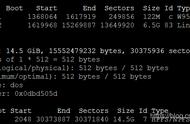准备工作:U盘(容量8G以上)、Ubuntu系统镜像、镜像制作工具软件、电脑主机一台(CPU双核2.0G主频及以上,内存2G及以上,硬盘可用空间25G及以上)
第一步:下载Ubuntu系统镜像,登陆乌班图系统官网,点击下载类目下的桌面版,选择对应版本进行下载,这里我选择的是16.04 LTS版。注:如果需要作为服务器可选择服务器版本。

第二步:下载镜像制作工具(Etcher),百度搜索Etcher,下载U盘镜像制作工具。

第三步:制作镜像U盘,将U盘插入电脑,打开镜像制作工具,选择下载好的镜像,选择U盘,点击开始。等待系统自动制作完成。

第四步:设置电脑启动项,将制作好的U盘插入安装系统的电脑,重启电脑,按对应的启动键:我的笔记本电脑是f9,(不同电脑对应的按键不一样可能是F2,F11等,可以多试几次),在弹出的启动界面中使用上下箭头选择USB开头的盘作为启动盘。

第五步:安装系统,启动完成后,选择最上面的一项,按回车开始安装系统,安装过程中按照提示输入电脑名称、登陆密码。安装完成后,系统提示重启,这时可以拔出U盘。

恭喜,到这里你就可以开始使用Ubuntu系统了